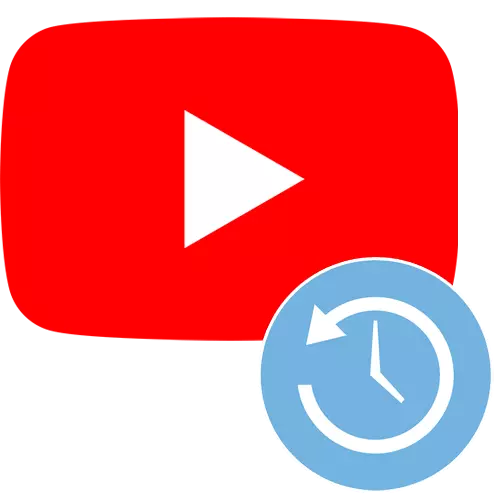
நாள் போது, பலர் YouTube இல் சிறப்பாக அல்லது தற்செயலாக திறந்த பல வீடியோவைக் கொண்டுள்ளனர். ஒரு பெரிய அளவு தகவல் நினைவில் மற்றும் காலப்போக்கில் பயனர் அவர் பார்க்கவில்லை அல்லது உதாரணமாக, மீண்டும் வீடியோ பார்க்க வேண்டும் என்று மறந்து விடுகிறது. இந்த தளத்தில் பார்க்கப்பட்ட உருளைகள் வரலாறு உங்கள் கணக்கில் இருந்து நீங்கள் விளையாடிய வீடியோக்களை விரைவாக கண்டுபிடிக்க அனுமதிக்கிறது.
YouTube இல் உருளைகள் வரலாற்றை காண்க
சுவாரஸ்யமான வீடியோவைப் பார்த்து, உங்கள் பிளேலிஸ்ட்டில் அதைச் சேர்க்க மறந்துவிட்டால், ஒரு நபர் விரும்பிய ஒரு தேடலுக்கு செலவழிக்கிறார். சூழ்நிலைகள் பொருத்தமானவை மற்றும் பெற்றோர்கள் தளத்தில் என்ன வகையான குழந்தைகளை பார்க்க ஆர்வமாக இருக்கும் போது. நேற்று அல்லது ஒரு மாதத்திற்கு முன்பு, வீடியோவைக் கண்டறிவதற்கான வீடியோக்களைக் கண்டறிவது, இது மிகவும் எளிதானது. YouTube இன் ஸ்மார்ட்போன் அல்லது பிசி பதிப்பைப் பயன்படுத்துகிறதா என்பதைப் பொருட்படுத்தாமல், அறிவுறுத்தலின் சில அறிவு தேவையில்லை. பல்வேறு சாதனங்களில் இருந்து கணக்கில் காட்சிகள் மற்றும் பிற செயல்களின் வரலாற்றை எவ்வாறு திறக்க வேண்டும் என்பதை நாங்கள் ஆய்வு செய்வோம்.முறை 1: பிசி பதிப்பு
தொலைபேசியிலிருந்து காணாத வீடியோக்களைப் பார்க்க விரும்பும் நபர்களுக்கு, ஆனால் ஒரு கணினியிலிருந்து, YouTube இன் இணைய பதிப்பில் வரலாற்றைப் பற்றிய தகவலாகும்.
- YouTube தளத்தின் முக்கிய பக்கத்திற்கு சென்று மேல் இடது மூலையில் மூன்று கிடைமட்ட கீற்றுகளை அழுத்தவும்.
- திறக்கும் தாவலில், "வரலாறு" பிரிவைத் தேர்ந்தெடுத்து அதைக் கிளிக் செய்யவும்.
- YouTube இன் பிசி பதிப்பு உங்களை நீங்களே தேர்வு செய்ய அனுமதிக்கிறது, நீங்கள் பார்க்க விரும்பும் கதை. எனவே, நீங்கள் உங்கள் கருத்துக்கள், கருத்துகள், தேடல், அரட்டை, முதலியன வரலாற்றில் செல்லலாம்.
- தேர்வு பிரிவுகள் மற்றும் நீங்கள் பார்க்கப்பட்ட அனைத்து வீடியோக்களுடன் ஒரு சிறிய மெனுவின் கீழ்.
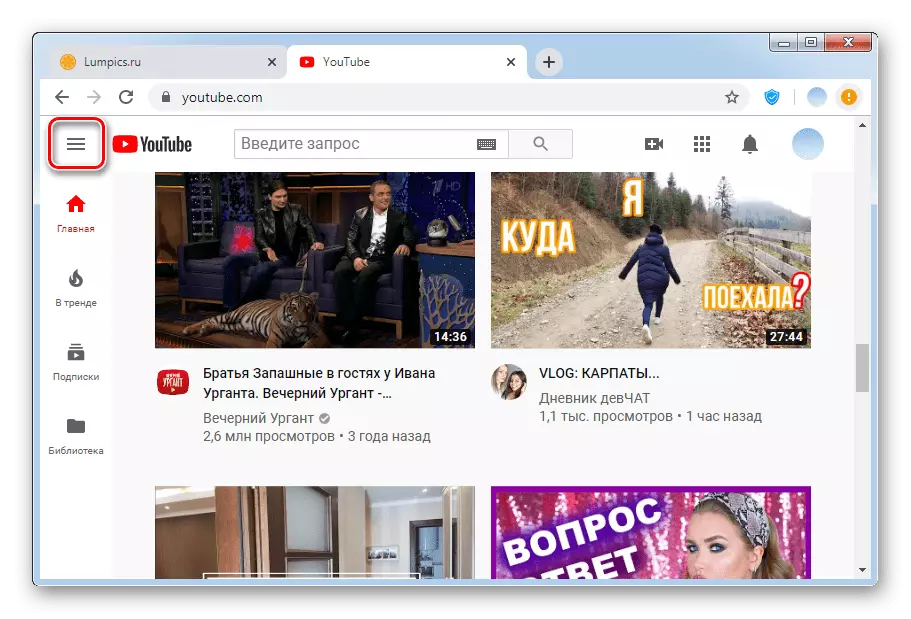
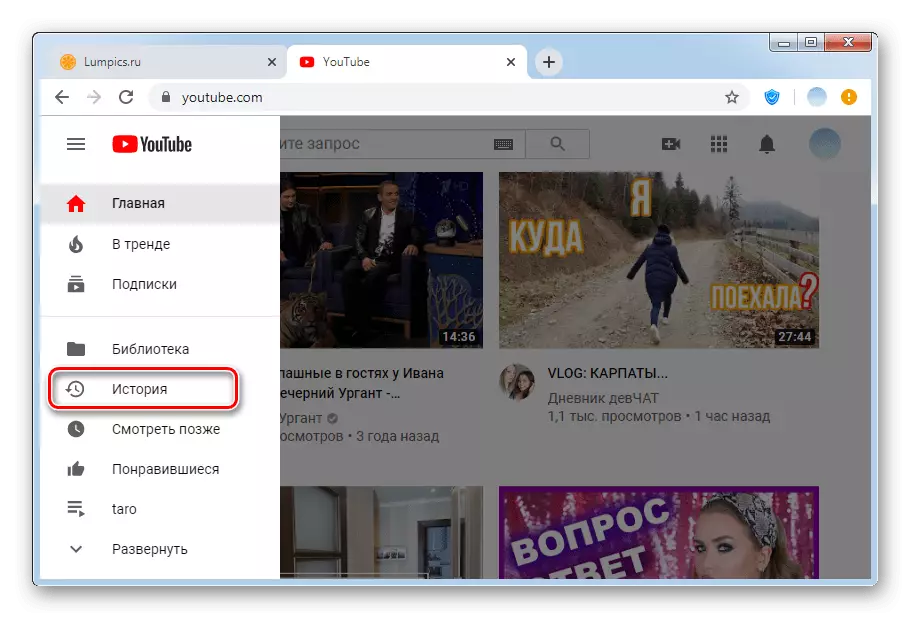
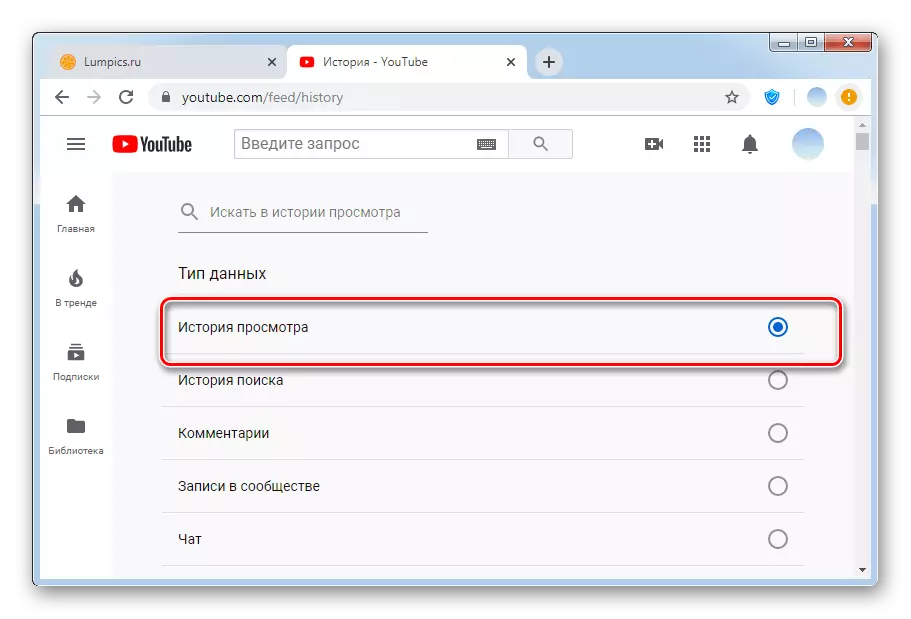
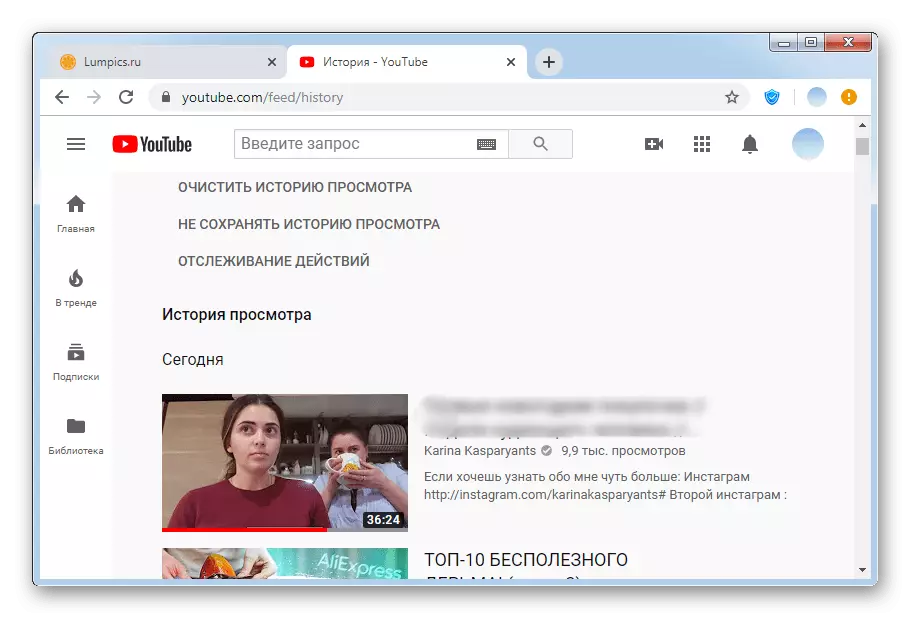
எந்த நேரத்திலும் ஒவ்வொரு பயனரும் "வரலாற்று வரலாற்றை காப்பாற்ற வேண்டாம்" பொத்தானை அழுத்துவதன் மூலம் உரையாற்றும் தகவலை பதிவு செய்வதை நிறுத்திவிடலாம் என்பதை நினைவில் கொள்ள வேண்டும். இந்த பொத்தானை பக்கம் வரலாறு பக்கத்தில் அமைந்துள்ளது.
முறை 2: மொபைல் பயன்பாடுகள்
ஐபோன் மற்றும் அண்ட்ராய்டிற்கான மொபைல் பயன்பாடுகள் YouTube இல் தங்கள் செயல்களின் வரலாற்றை எளிதில் பார்க்கும். இந்த மொபைல் இயக்க முறைமைகளுக்கான செயல்முறை ஒருவருக்கொருவர் வித்தியாசமாக இல்லை, எனவே ஒரு உதாரணமாக, ஒரு இயக்க முறைமையை கொடுக்கவும்.
/
- தொலைபேசியில் YouTube பயன்பாட்டை இயக்கவும். திரையின் வலதுபுறத்தில், "நூலகம்" பொத்தானைக் கண்டுபிடித்து அதைக் கிளிக் செய்யவும்.
- நாம் "வரலாறு" பிரிவு மற்றும் tadam கண்டுபிடிக்க.
- திறந்த பட்டியல் - உங்கள் கடைசி பார்த்த வீடியோ. அதிக எண்ணிக்கையிலான உருளைகள் கொடுக்கப்பட்டால், நீங்கள் தேடலைப் பயன்படுத்தலாம்.
- வரலாற்றில் ஒரு வீடியோவை கண்டுபிடிப்பதற்காக, ஒரு தேடல் வரி திரையின் மேல் அமைந்துள்ளது. ரோலர் அல்லது சேனலின் தோராயமான பெயரை நாங்கள் சேர்த்துக்கொள்கிறோம். எல்லாம் சரியாக இருந்தால், நீங்கள் சமீபத்தில் இதே போன்ற கோப்புகளை பார்த்திருந்தால், கீழே ஒரு பட்டியலாக தகவல் தோன்றும்.
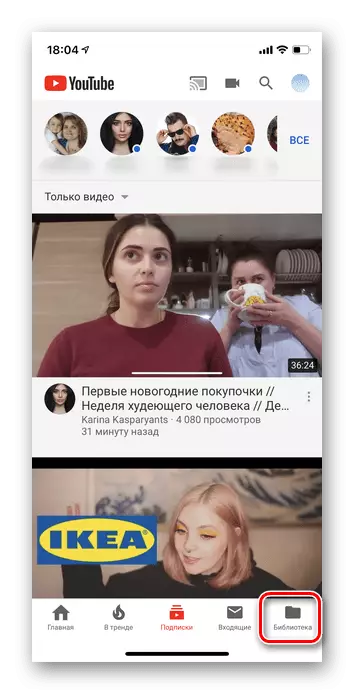
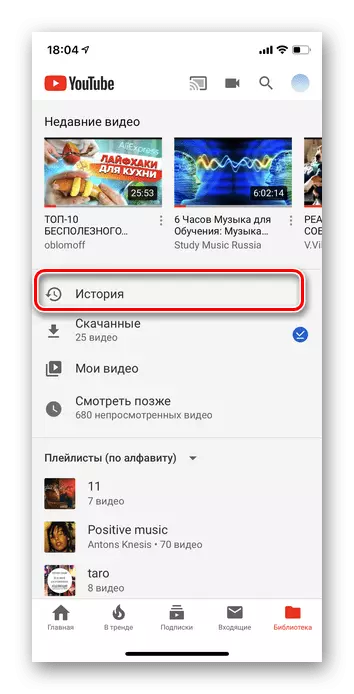
விண்ணப்பத்தில், நீங்கள் வீடியோ பார்க்கும் வரலாற்றை மட்டுமே பார்க்க முடியும். கருத்துக்கள் கருத்துகள், அரட்டை மற்றும் பலர் மட்டுமே வலை பதிப்பில் மட்டுமே கிடைக்கும்.
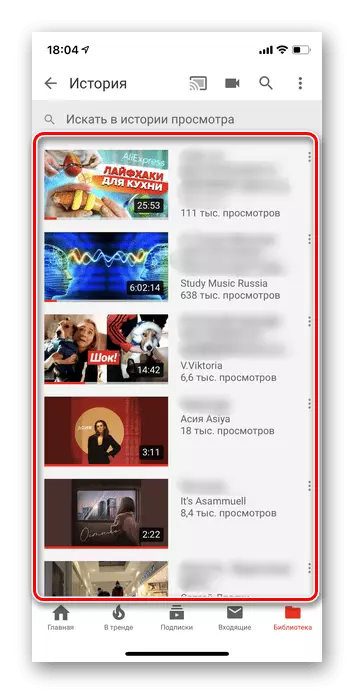
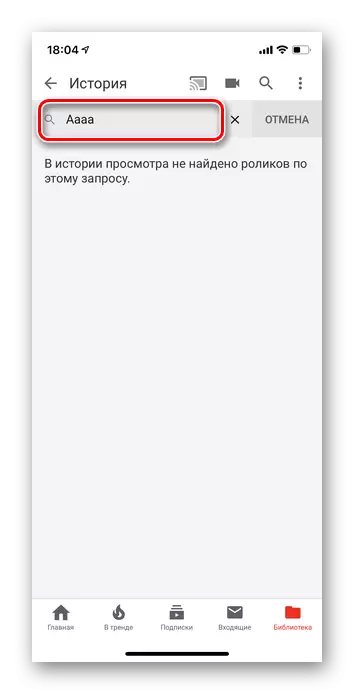
நீங்கள் பல சாதனங்களில் Google கணக்குகளை திறந்திருந்தால், காட்சிகள் ஒத்திசைக்கப்படும் என்பதை நினைவில் கொள்வது முக்கியம். இது பிளேலிஸ்ட்கள் மற்றும் YouTube இல் உள்ள எல்லா செயல்களையும் உள்ளடக்கியது. உலகின் மிகப்பெரிய வீடியோ ஹோஸ்டிங் மீது தனிப்பட்ட வரலாற்றிற்கு மாறுவதற்கு எவ்வாறு மாற முடியும் என்பதை விரிவாகக் கருதுகிறோம். கூடுதல் தேடலுக்காக உங்கள் நேரத்தை செலவிட வேண்டாம் என்று இந்த தகவல் உங்களுக்கு உதவும் என்று நாங்கள் நம்புகிறோம்.
